ホームページ >コンピューターのチュートリアル >ブラウザ >Edgeブラウザの履歴をクリアする方法
Edgeブラウザの履歴をクリアする方法
- WBOYWBOYWBOYWBOYWBOYWBOYWBOYWBOYWBOYWBOYWBOYWBOYWB転載
- 2024-01-30 08:48:431632ブラウズ
phpエディタバナナがEdgeブラウザの履歴を削除する方法を紹介します。 Edge ブラウザは強力な Web ブラウザですが、プライバシーを保護したり、閲覧速度を向上させたりするために、閲覧履歴をクリアしたい場合があります。 Edge ブラウザの履歴を削除するのは非常に簡単で、以下の手順に従うだけです。まず、Edgeブラウザを開き、右上隅のメニューボタンをクリックし、「設定」を選択します。次に、左側のメニューで「プライバシー、検索、サービス」を選択し、右側にある「閲覧データの消去」オプションを見つけます。このオプションをクリックすると、閲覧履歴、Cookie、キャッシュなど、削除する履歴の種類を選択できます。最後に「クリア」ボタンをクリックすれば削除は完了です。これらの簡単な手順で、Edge ブラウザの履歴を簡単にクリアして、プライバシーとブラウジング エクスペリエンスを確保できます。
Edge ブラウザ履歴の削除特有の操作
1. まず、Edge ブラウザを開きます。ブラウザの右上隅に、以下に示すように [設定とその他] アイコンが表示されます。マウス このアイコンをクリックします。 
2. クリックすると、下にEdgeブラウザのメニューウィンドウが表示されるので、ウィンドウ内の「履歴」項目を見つけてクリックします。 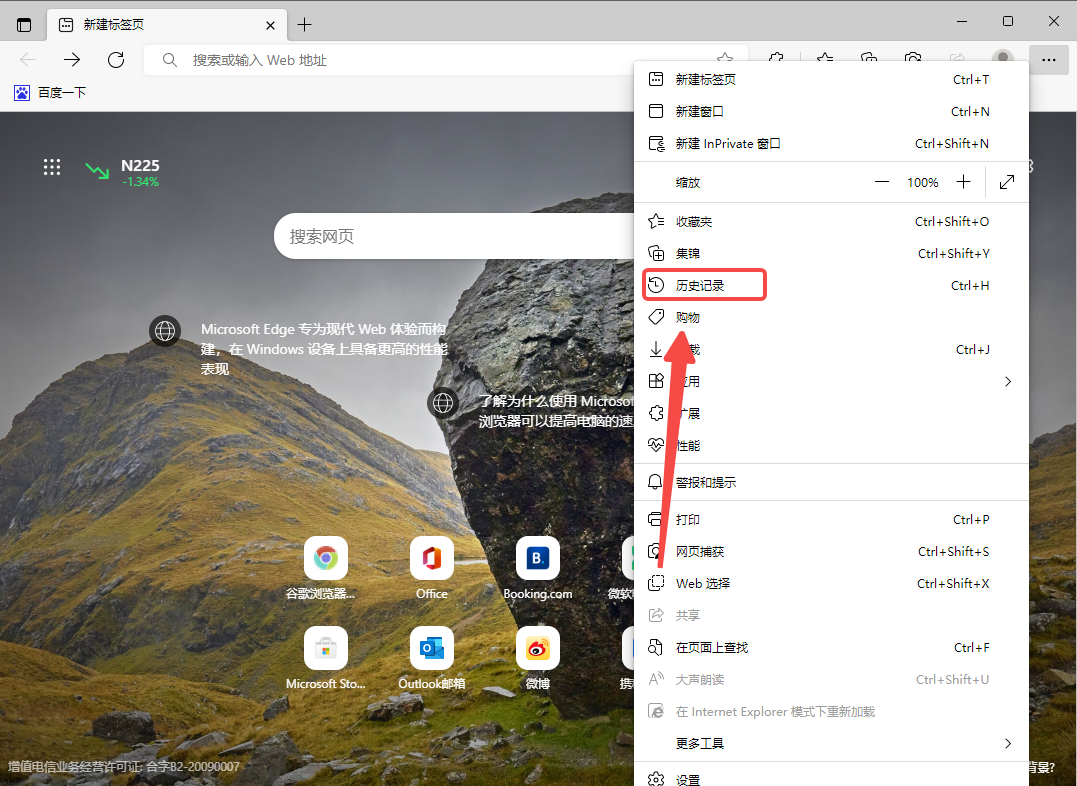
3. 以下の図に示すように、Edge ブラウザの履歴ウィンドウが表示され、ここで自分の履歴を表示または検索できます。 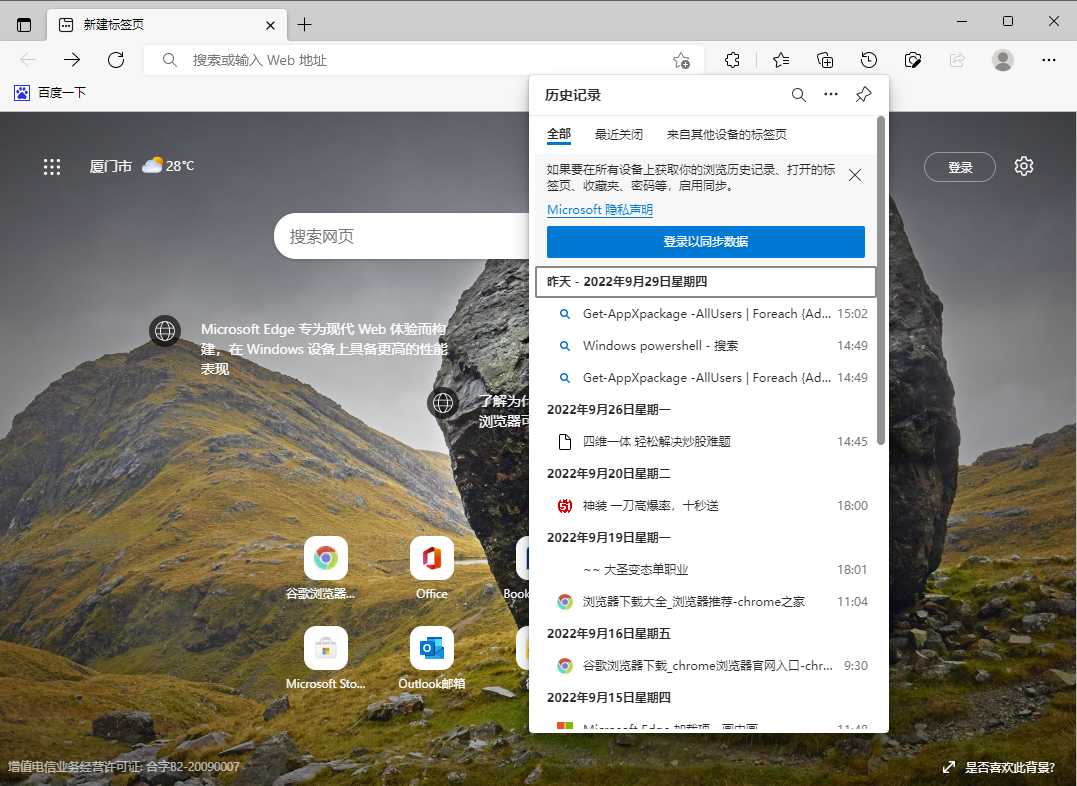
4. 削除したい履歴にマウスを移動し、右側に表示される「削除」ボタンをクリックして削除します。
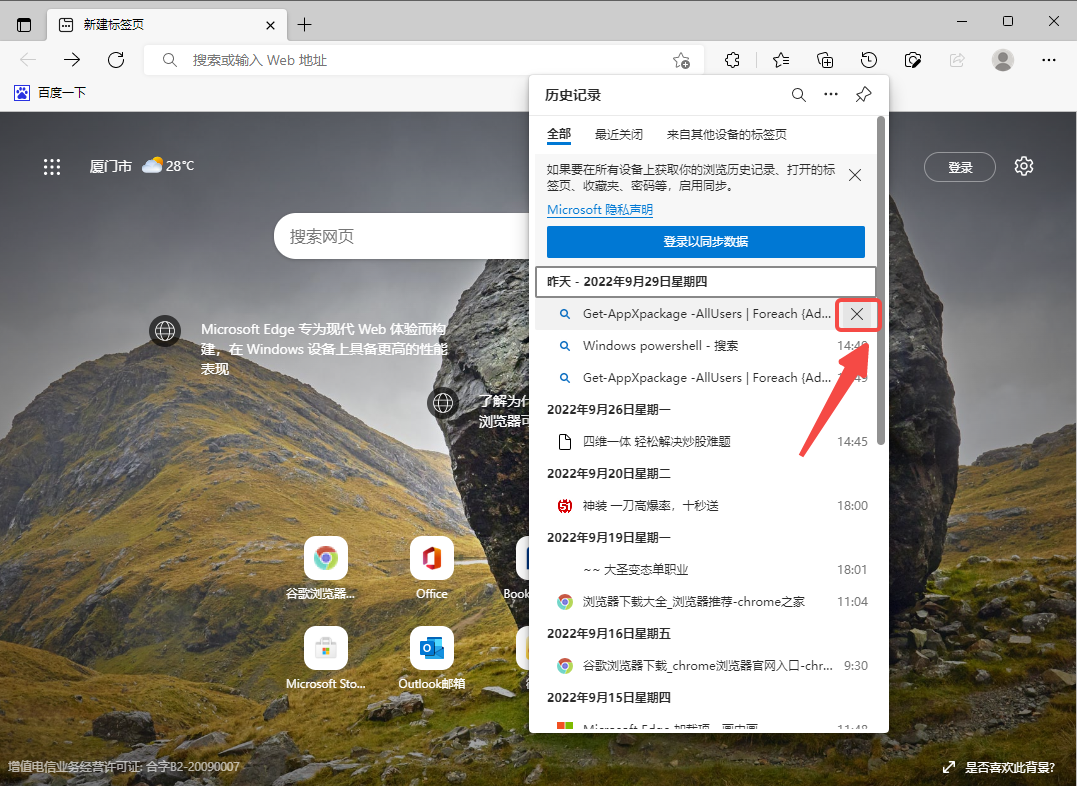
以上がEdgeブラウザの履歴をクリアする方法の詳細内容です。詳細については、PHP 中国語 Web サイトの他の関連記事を参照してください。

